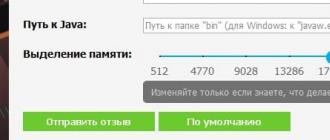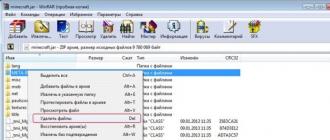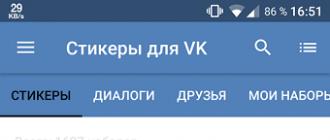মাইনক্রাফ্ট হল সর্বকালের সেরা বেঁচে থাকার স্যান্ডবক্স গেমিং শিল্প দ্বারা তৈরি। এর ক্ষমতাগুলি দীর্ঘকাল স্বাভাবিক ঘন জগতের বাইরে চলে গেছে। উন্নত শেডার, উন্নত গ্রাফিক্স, নতুন ব্লক এবং ইনভেন্টরি - এই সবই গেমে পরিবর্তন এনেছে এবং সাধারণ মানুষের জন্য মোড এনেছে। আসুন জেনে নিই কিভাবে এই ধরনের মোড ইনস্টল করবেন।
ইনস্টলেশন শুরু করার আগে, আপনাকে দুটি অক্জিলিয়ারী প্রোগ্রাম ডাউনলোড করতে হবে। আপনি "ModLoader" এবং "AudioMod" ব্যবহার করতে পারেন। প্রথমটি আপনাকে এমন ফাইলগুলি চালানোর অনুমতি দেয় যা গেমের স্ট্যান্ডার্ড প্যাকেজে অন্তর্ভুক্ত নয়। এবং দ্বিতীয়টি মোডের সমাবেশে অন্তর্ভুক্ত শব্দগুলি চালাবে। "ModLoader" ডাউনলোড করতে এখানে যান, এবং "AudioMod" এখানে পাওয়া যাবে। আপনি আপনার পছন্দের মোডটি ডাউনলোড করার পরে, মোডের বিল্ড সংস্করণ এবং আপনার গেম ক্লায়েন্ট মিলে কিনা তা পরীক্ষা করা মূল্যবান। আপনাকে নিশ্চিত করতে হবে যে প্রথম অনুচ্ছেদে উল্লিখিত ইউটিলিটিগুলি আপনার লঞ্চারের সাথে সঠিকভাবে কাজ করবে। যদি সংস্করণগুলি মেলে না, একটি নতুন মোড সন্ধান করুন, অন্যথায় কিছুই কাজ করবে না। এটাও উল্লেখ করা উচিত যে কিছু সমাবেশ সঠিকভাবে কাজ করতে পারে না, একে অপরের সাথে বিরোধপূর্ণ। এর পরে, আমরা পরিবর্তনগুলির ইনস্টলেশনে এগিয়ে যাই। প্রথমে, "minecraft.jar" নামে একটি ফাইল খুঁজুন। এটি নিম্নলিখিত উপায়ে অবস্থিত হতে পারে:- C:/Users/Account name/AppData/Roaming/.minecraft/bin - Windows Vista,7 বা 8 এর জন্য।
- C:/ডকুমেন্টস এবং সেটিংস/অ্যাকাউন্টের নাম/অ্যাপ্লিকেশন ডেটা/.minecraft/bin - Windows XP-এর জন্য।
এই ফাইলটি একটি আর্কাইভার যেমন 7Zip বা WinRAR দিয়ে খোলা উচিত। এটি করার জন্য, আইকনে ডান-ক্লিক করুন এবং "ওপেন উইথ" নির্বাচন করুন, এখানে প্রোগ্রামগুলির একটি তালিকা দেওয়া হবে।
যে উইন্ডোটি খোলে, সেখানে "META-INF" ফোল্ডারটি খুঁজুন। পরবর্তীকালে, এটি অপসারণ করা আবশ্যক। এটি অবশ্যই করা উচিত যাতে একটি নতুন বিশ্ব তৈরি করার সময়, আপনি ল্যান্ডস্কেপের পরিবর্তে একটি কালো পর্দা না পান। এর পরে, পরিবর্তন সমাবেশ থেকে সমস্ত ফাইল প্রতিস্থাপন সহ অনুলিপি করুন। এইভাবে, আপনি গেমের জগতে নতুন জায় এবং অভ্যন্তরীণ আইটেম, অনন্য আকরিক বা ব্লক যোগ করতে পারেন। যদি মনিটরটি এখনও কালো হয়ে যায় তবে এটি ভাঙা মোড ফাইলগুলি নির্দেশ করে - এবং আপনাকে স্ট্যান্ডার্ড ডেটা পুনরুদ্ধার করতে হবে। অতএব, আমরা সুপারিশ করি যে আপনি আগাম সমস্ত ফাইলের একটি "পরিষ্কার" ব্যাকআপ কপি তৈরি করুন এবং তারপরে সেগুলি প্রতিস্থাপন করুন৷

এবং অবশেষে, কয়েকটি ছোট টিপস। পরিবর্তনগুলি ইনস্টল করা না থাকলে, "Readme.txt" নথির জন্য তাদের সাথে ফোল্ডারে দেখুন। কিছু মোড বিল্ডগুলির নিজস্ব নির্দেশাবলী এবং সেগুলি ইনস্টল করার জন্য নির্দেশাবলী থাকতে পারে। উপরন্তু, একে অপরের সাথে বিভিন্ন পরিবর্তন থেকে টেক্সচার একত্রিত করার চেষ্টা করবেন না, কারণ কিছু আইটেম অদৃশ্য হতে পারে।
আপনি যদি মাইনক্রাফ্ট খেলেন, তবে আপনি জানেন যে এই প্রকল্পটি গেমারকে কর্মের বিশাল স্বাধীনতা দেয়, তাকে অবিশ্বাস্য পরিমাণে সুযোগ দেয় যা বিভিন্ন উপায়ে ব্যবহার করা যেতে পারে। সাধারণভাবে, আপনি এই গেমটিতে অসম্ভব করতে পারেন - এবং পরিবর্তনগুলি এই প্রক্রিয়াটিকে আরও উত্তেজনাপূর্ণ এবং চিত্তাকর্ষক করে তোলে। আসল বিষয়টি হ'ল তারা আপনার বিশ্বে জাদু এবং প্রযুক্তিগত অগ্রগতির বিস্ময়, নতুন অবস্থান এবং অনন্য দানব উভয়ই যোগ করতে পারে। সাধারণভাবে, আপনাকে অবশ্যই Minecraft মোডগুলি কীভাবে ডাউনলোড করতে হবে এবং কীভাবে সেগুলি ইনস্টল করতে হবে তা জানতে হবে। স্বাভাবিকভাবেই, কেউ আপনাকে এগুলি ব্যবহার করতে বাধ্য করে, তবে আপনার যদি আপনার গেমটিতে কিছু আসল বৈশিষ্ট্য যুক্ত করার ইচ্ছা থাকে তবে আপনি এটি কীভাবে করবেন তা আপনি ঠিক জানতে পারবেন।
পরিবর্তন ডাউনলোড করুন
প্রথমত, অবশ্যই, আপনাকে Minecraft এর জন্য মোডগুলি কীভাবে ডাউনলোড করতে হয় তা শিখতে হবে, কারণ এই পদক্ষেপটি ছাড়া আপনি সফল হবেন না। অর্থাৎ, প্রথমে আপনাকে নিশ্চিত করতে হবে যে আপনার কম্পিউটারে একটি পরিবর্তন ফাইল আছে যা দিয়ে আপনি কাজ চালিয়ে যাবেন। এটি করার জন্য, আপনাকে এমন একটি সাইট খুঁজে বের করতে হবে যেখানে ডাউনলোডের জন্য উপলব্ধ বিভিন্ন মোড রয়েছে - সেগুলির সাথে বিশদ বিবরণ এবং স্ক্রিনশট উভয়ই থাকতে পারে যা একটি নির্দিষ্ট মোড থেকে আপনার ঠিক কী আশা করা উচিত তা প্রদর্শন করবে। এবং যখন আপনি ইতিমধ্যেই সিদ্ধান্ত নিয়েছেন যে এটি আপনার প্রয়োজন ঠিক তাই, আপনাকে কেবল ফোল্ডারে আপনার কম্পিউটারে পরিবর্তনটি ডাউনলোড করতে হবে যেখান থেকে পরে কাজ করা আপনার পক্ষে আরও সুবিধাজনক হবে। এই সব, এখন আপনি Minecraft এর জন্য মোড ডাউনলোড করতে জানেন - আপনি দেখতে পাচ্ছেন, এটি একটি মোটামুটি সহজ এবং সরল প্রক্রিয়া। তাদের আরও ইনস্টলেশন অনেক বেশি গুরুতর বিষয় বলে মনে হচ্ছে।
মোডের জন্য ফাইল

সুতরাং, যদি আপনার কম্পিউটারে ইতিমধ্যে প্রয়োজনীয় পরিবর্তন ফাইল থাকে, তাহলে আপনাকে আপনার প্রশিক্ষণ চালিয়ে যেতে হবে। আসল বিষয়টি হ'ল মাইনক্রাফ্টের জন্য কীভাবে মোডগুলি ডাউনলোড করবেন তা জানা খুব গুরুত্বপূর্ণ, তবে আপনাকে যা শিখতে হবে তা থেকে এটি অনেক দূরে। এখন আপনাকে ইনস্টলেশন প্রক্রিয়া নিজেই সরাসরি মোকাবেলা করতে হবে এবং এর জন্য, প্রথমে আপনাকে মোডগুলির জন্য দায়ী ফাইলটি কোথায় অবস্থিত তা খুঁজে বের করতে হবে। এটি ততটা জটিল নয় যতটা আপনি ভাবতে পারেন - এই ফাইলটিকে Minecraft.jar বলা হয়, তাই আপনি অনুসন্ধান ফাংশন ব্যবহার করে এটি সহজেই খুঁজে পেতে পারেন৷ এর পরে, আপনাকে আর্কাইভার ব্যবহার করতে হবে। এই ফাইলটির একটি .jar এক্সটেনশন থাকা সত্ত্বেও, এটি একটি সংরক্ষণাগার, তাই এটির সাথে কাজ চালিয়ে যেতে আপনাকে এটিকে আনপ্যাক করতে হবে৷ আপনি দেখতে পাচ্ছেন, মাইনক্রাফ্ট 1.5.2 এর জন্য মোডগুলি ডাউনলোড করা পুরো বৃহৎ এবং জটিল প্রক্রিয়াটির সবচেয়ে সহজ এবং সবচেয়ে সরল অংশ।
একটি অতিরিক্ত ফাইল সরানো হচ্ছে

এখন যেহেতু ফাইলটি আনপ্যাক করা হয়েছে, এবং আপনি জানেন কিভাবে Minecraft 1.7.2 এর জন্য মোড ডাউনলোড করতে হয়, সেইসাথে অন্যান্য সংস্করণগুলির জন্য, আপনাকে প্রক্রিয়াটির উভয় অংশকে কোনওভাবে সংযুক্ত করতে হবে। তবে প্রথমে আপনাকে সেই প্রতিবন্ধকতা দূর করতে হবে যা আপনাকে এটি করতে বাধা দিতে পারে। সংরক্ষণাগারটি আনপ্যাক করার ফলে যে ফোল্ডারটি প্রদর্শিত হবে, সেখানে আপনি META-INF ফাইলটি খুঁজে পেতে পারেন, যা বিপুল শতাংশ সম্ভাবনার সাথে আপনাকে পরিবর্তনটি ইনস্টল করতে বাধা দেবে। আরও স্পষ্টভাবে, আপনি এটি ইনস্টল করতে পারেন, কিন্তু আপনি এটি চালাতে সক্ষম হবেন না, তাই আপনাকে প্রথমে এই ফাইলটি মুছে ফেলতে হবে। শুধুমাত্র যখন এটি করা হয় তখন আপনি কীভাবে মোডগুলি ডাউনলোড করবেন এবং সেগুলি ইনস্টল করবেন তা শেখার চূড়ান্ত অংশে যেতে পারবেন।
মোড ইনস্টল করা হচ্ছে

সুতরাং, সমস্ত প্রস্তুতি শেষ হয়েছে - আপনি ইতিমধ্যেই জানেন কীভাবে মোডগুলি সঠিকভাবে ডাউনলোড করতে হয়, কীভাবে পছন্দসই সংরক্ষণাগারটি খুঁজে পেতে এবং আনপ্যাক করতে হয়, পরিবর্তনটি ইনস্টল করার জন্য কীভাবে এটি প্রস্তুত করতে হয়। এবং এখন আপনার শুধুমাত্র একটি ছোট ধাপ বাকি আছে। এখন আপনার কাছে আনপ্যাক করা Minecraft.jar ফাইল, সেইসাথে পরিবর্তন ফাইল সহ একটি ফোল্ডার আছে, আপনাকে এই ফোল্ডারের বিষয়বস্তুগুলিকে আনপ্যাক করা ফাইলে কপি এবং পেস্ট করতে হবে, যে ফাইলগুলি অফার করা হবে সেগুলি প্রতিস্থাপন করতে হবে৷ আপনি যদি চান, আপনি এর আগে Minecraft.jar ফাইলের একটি ব্যাকআপ নিতে পারেন, যাতে কোনও ব্যর্থতার ক্ষেত্রে, আপনি গুরুতর ক্ষতি না করে সবকিছুকে তার আসল আকারে পুনরুদ্ধার করতে পারেন। যদি সবকিছু ঠিকঠাক হয়ে যায়, তবে আপনাকে কেবল Minecraft.jar পুনরায় সংরক্ষণ করতে হবে এবং তারপর শান্তভাবে গেমটি শুরু করতে হবে। যদি সবকিছু মসৃণ এবং সফলভাবে চলে যায়, তাহলে আপনি Minecraft চালু করলে মোডটি সক্রিয় হবে এবং এটি আপনাকে যে বৈশিষ্ট্যগুলি প্রদান করবে তা আপনি উপভোগ করতে পারবেন।
"মাইনক্রাফ্ট ফোর্জ"

যাইহোক, এটি লক্ষণীয় যে কিছু পরিবর্তন ম্যানুয়ালি ইনস্টল করা হয় না, তবে একটি বিশেষ Minecraft Forge প্রোগ্রামের সাহায্যে। এটি এমন সফ্টওয়্যার যা গেমারদের জন্য পরিবর্তনের জগত খুলে দেয় - এর সাহায্যে আপনি কেবল মোডগুলি ইনস্টল করতে পারবেন না, তবে সেগুলি নিজেই তৈরি করতে পারবেন। আসলে, এটি একটি মোটামুটি সহজ প্রক্রিয়া - ঠিক খুব, খুব শ্রমসাধ্য, সেইসাথে সময়সাপেক্ষ। তাই আপনি একটি মোড তৈরি করতে আপনার সময় ব্যয় করতে চান কিনা তা সিদ্ধান্ত নেওয়া আপনার উপর নির্ভর করে - অথবা এমন কিছু খেলুন যা ইতিমধ্যেই আপনার জন্য কেউ তৈরি করেছে।
Minecraft Forge এর মাধ্যমে মোড ইনস্টল করা হচ্ছে
ইতিমধ্যে উল্লিখিত হিসাবে, এই প্রোগ্রামটি আপনাকে আধা-স্বয়ংক্রিয় মোডে মোড ইনস্টল করতে দেয়। স্বাভাবিকভাবেই, আমরা সেই পরিবর্তনগুলি সম্পর্কে কথা বলছি যা এই সফ্টওয়্যারে লেখা হয়েছিল। আপনার যদি এমন একটি পরিবর্তন থাকে, তবে আপনাকে Minecraft.jar ফাইল এবং এটি থেকে অনুসরণ করা সমস্ত কিছুর সাথে তালগোল পাকানোর দরকার নেই। আপনাকে শুধু এই প্রোগ্রামটির ইনস্টলেশনের সাথে প্রদর্শিত মোড ফোল্ডারটি খুঁজে বের করতে হবে এবং আপনি যে পরিবর্তনটি চেষ্টা করতে চান সেটি বাদ দিন। আপনি যখন গেমটি শুরু করবেন, Minecraft Forge স্বাধীনভাবে এই ফোল্ডারটি মোডের জন্য পরীক্ষা করবে। এটি তাদের ইনস্টল করবে যেগুলি এখনও ইনস্টল করা হয়নি। এতটুকুই - এখন আপনি উন্নতটি খেলতে পারেন৷ একই সময়ে, আপনি মোডটি ইনস্টল করতে মাত্র কয়েক মিনিট ব্যয় করেছেন৷ এটি একটি খুব সুবিধাজনক উপায়, তাই এটি প্রথম স্থানে সুপারিশ করা হয়।
একটি মোড একটি বিশেষ অ্যাড-অন যা গেমটিকে প্রসারিত করতে এবং এটিকে আরও আকর্ষণীয় করে তুলতে নতুন বৈশিষ্ট্য যুক্ত করে। এগুলি খুব বৈচিত্র্যময়, আপনাকে খেলোয়াড়দের বিপুল সংখ্যক ইচ্ছা উপলব্ধি করতে দেয়। এমন বিকল্প রয়েছে যখন আপনি ইতিমধ্যে ইনস্টল করা মোড সহ মাইনক্রাফ্টের যেকোনো সংস্করণ ডাউনলোড করতে পারেন, উদাহরণস্বরূপ, (ModsPack) সহ Minecraft 1.3.2।
কিছু মোড গেমের কিছু উপাদান প্রতিস্থাপন করে ইনস্টল করা হয়, যখন অন্যগুলি ফোরজের মতো লোডার ব্যবহার করে ইনস্টল করা হয়। প্রথমগুলি ব্যবহার করা সম্পূর্ণরূপে নিরাপদ নয়: গেমটি শুরু নাও হতে পারে এবং এটিকে আগের মতো ফিরিয়ে দেওয়ার জন্য আপনাকে এটি পুনরায় ইনস্টল করতে হবে, বা একটি কপি আগে থেকে স্টক করতে হবে। এই কারণে, বুটলোডার তৈরির ধারণার জন্ম হয়েছিল যা প্রক্রিয়াটিকে নিরাপদ করে তোলে এবং শেষ পর্যন্ত নয়, সহজতর।
তাদের বর্ণনার সাথে সংযুক্ত নোট রয়েছে যা নির্দেশ করে যে তারা কোন ধরনের ইনস্টলেশন ব্যবহার করে। প্রায়ই এই মোড লোডারএবং ফরজ.
উভয় থেকে লোডার একই সময়ে ব্যবহার করা যাবে না, অন্যথায় খেলা শুরু করতে সক্ষম হবে না.
Minecraft 1.6 এবং তার বেশির জন্য ইনস্টলেশন
এই সংস্করণ থেকে শুরু করে, ইনস্টলেশন প্রক্রিয়া পরিবর্তিত হয়েছে:
প্রধান গেম ফাইল "minecraft.jar" অদৃশ্য হয়ে গেছে। পরিবর্তে, প্রোফাইল ফোল্ডার তৈরি করা হয়েছে যাতে সংস্করণ ফাইল রয়েছে। এই ফোল্ডারগুলি "সংস্করণ" ডিরেক্টরিতে স্থাপন করা হয়।
অফিসিয়াল লঞ্চারে, সংস্করণ ফাইলগুলি পরিবর্তন করা হলে ওভাররাইট করা হয়। একই জিনিস অন্য কিছু লঞ্চারে ঘটতে পারে।
তদনুসারে, মোডলোডারের জন্য মোডগুলি "জার" সংস্করণের ফাইলগুলিতে স্থাপন করা হয়।
যদি ফোরজের মাধ্যমে স্বয়ংক্রিয় ইনস্টলেশন সঞ্চালিত হয়, তবে আপনাকে শুধুমাত্র সমাপ্ত মোডটিকে "মোডস" ফোল্ডারে সরাতে হবে।
মোড ইনস্টল করার জন্য আপনার একটি লোডার প্রয়োজন। কীভাবে এটি ইনস্টল করবেন, তা ডেভেলপারদের ওয়েবসাইটে বলা আছে। কিছুই জটিল নয়: ডাউনলোড করুন, চালান, প্রোগ্রামের নির্দেশাবলী অনুসরণ করুন।
ModLoader ইনস্টল করা হচ্ছে
- আপনার প্রয়োজনীয় মোড ডাউনলোড করুন।
- স্টার্ট মেনু থেকে, রান ডায়ালগ নির্বাচন করুন (বা WIN + R টিপুন)। এতে "%appdata%.minecraft" লিখুন এবং এন্টার চাপুন।
- "সংস্করণ" ফোল্ডারে যান। পছন্দসই সংস্করণ নির্বাচন করুন এবং নাম পরিবর্তন করে এটি অনুলিপি করুন।
- অনুলিপিতে, আপনাকে পুরানো ফাইলগুলির নাম পরিবর্তন করতে হবে "*.jar" এবং "*.json", সেগুলি অবশ্যই ফোল্ডারের নামের সাথে মিলবে৷
- যেটি "json", নোটপ্যাড দিয়ে খুলুন। কিন্তু নোটপ্যাড ++ এর মাধ্যমে এটি আরও ভাল, এই ধরনের ক্ষেত্রে এটি আরও সুবিধাজনক এবং এতে সিনট্যাক্স হাইলাইটিং রয়েছে, যা কোডের মাধ্যমে নেভিগেট করা সহজ করে তোলে।
- শীর্ষে একটি "আইডি" আইটেম থাকবে, যেখানে পুরানো প্রোফাইল নাম লেখা আছে। এটিকে একটি নতুন (ফোল্ডারের নাম) দিয়ে প্রতিস্থাপন করুন এবং সংরক্ষণ করুন।
- "*.jar" ফাইলটি যেকোনো আর্কাইভারের মাধ্যমে খোলা হয়। বিদ্যমানগুলি প্রতিস্থাপন করে এটিতে মোড থেকে ফাইলগুলি যুক্ত করুন। "META-INF" ফোল্ডারটি মুছুন, কারণ মোড বা গেম নিজেই এটি দিয়ে শুরু হবে না। কিভাবে সঠিকভাবে সবকিছু করতে হবে তার নির্দেশাবলী মোডের বর্ণনায় পাওয়া যাবে। একটি নিয়ম হিসাবে, আপনাকে ডাউনলোড করা সংরক্ষণাগারটি আনপ্যাক করতে হবে, এই ফাইলগুলিকে প্রতিস্থাপন করতে হবে।
- লঞ্চারে যান, এর সেটিংসে তৈরি প্রোফাইল নির্বাচন করুন এবং গেমটিতে প্রবেশ করার চেষ্টা করুন। ইনস্টলেশন সফল হলে, এটি মোড দিয়ে শুরু হবে।
ফোরজি ইনস্টল করা হচ্ছে
ফরজ ইন্সটল হবে- যে কোন মোড ইন্সটল করুন!
এই মুহুর্তে, মাইনক্রাফ্টের জন্য নতুন মোড ইনস্টল করার জন্য এটি প্রধান প্রোগ্রাম। গেমের সংস্করণের উপর নির্ভর করে ইনস্টলেশনটি ভিন্ন। আমি Minecraft 1.6.x এর আগে এবং Minecraft 1.6.x এর পরের সংস্করণগুলিতে ইনস্টলেশনের পার্থক্য করি
Minecraft 1.6.x এর পরে সংস্করণ ইনস্টল করা হচ্ছে
Minecraft 1.6.x এর আগে সংস্করণ ইনস্টল করা হচ্ছে
আমি রং করব না, তবে ভিডিওটি দেখুন
প্রতিটি গেমের জন্য এখন শত শত মোড তৈরি করা হচ্ছে। তারা গেমের বৈচিত্র্য দেয়, এর বিশ্বকে প্রসারিত করে এবং খেলোয়াড়কে আরও স্বাধীনতা প্রদান করে। মাইনক্রাফ্টের বিপুল সংখ্যক মোড রয়েছে কারণ গেমটি অত্যন্ত জনপ্রিয়। কিন্তু তাদের ব্যবহার করার জন্য, আপনাকে ইনস্টলেশন প্রক্রিয়া শিখতে হবে। আপনি কিভাবে জানতে চান? তারপর নিবন্ধটি পড়ুন এবং নির্দেশাবলী অনুসরণ করুন।
আমরা অবিলম্বে নির্ধারণ করব যে মোডগুলি 2 প্রকারে বিভক্ত: যেগুলি গেম ফাইলগুলি প্রতিস্থাপন করে এবং যেগুলি একটি মোড লোডার ব্যবহার করে (ফার্জ বা মডেললোডার)৷ যেহেতু গেম ফাইলগুলি প্রথম ধরণের মোডগুলির কারণে প্রতিস্থাপিত হয়, তাই প্রায়শই দ্বন্দ্ব দেখা দেয় যার কারণে গেমটি শুরু হয় না। অন্যদিকে, Modloaders, ফাইলের সমস্যা দূর করে এই প্রক্রিয়াটিকে সহজ করে তোলে। বিকাশকারী, নেটওয়ার্কে মোড আপলোড করার সময়, তার প্রয়োজনীয় লোডারটি নির্দেশ করতে হবে। এটাও জেনে রাখা দরকার যে Forge Modloader-এর জন্য লেখা প্রায় সব মোডের সাথে কাজ করে৷ কিন্তু আপনার সেগুলি একত্রিত করা উচিত নয়, অন্যথায় গেম শুরু করার সময় সমস্যা হবে৷
Minecraft 1.6.2: মোড ইনস্টল করা
শুধু মনে রাখবেন যে পূর্ববর্তী ইনস্টলেশন নির্দেশাবলী এই সংস্করণের জন্য উপযুক্ত নাও হতে পারে। অতএব, minecraft.jar নয়, বরং 1.6.2.jar-এর জন্য দেখুন (অথবা 1 দিয়ে ডিউস প্রতিস্থাপন করুন)। তারা সংস্করণ ফোল্ডারে থাকা উচিত. Forge mod লোডার সেখানে তার নিজস্ব ফোল্ডার তৈরি করবে (যদি সবকিছু স্বয়ংক্রিয়ভাবে ইনস্টল করা হয়), তাই আমরা সেখানে মোডগুলি পরিবর্তন করব।
আমরা জার ফাইল অনুসন্ধান করে ইনস্টলেশন শুরু করি। এটি করার জন্য, স্টার্টের মাধ্যমে আমরা রান কমান্ডটি খুঁজে পাই এবং সেখানে নিম্নলিখিতটি টাইপ করুন: %appdata%\.minecraft।

এটি করার পরে, আমরা সংস্করণ ফোল্ডারে (সংস্করণ) চলে যাই, যার মধ্যে ইতিমধ্যে ইনস্টল করা সংস্করণ এবং প্রোফাইল রয়েছে। আমাদের পরিষ্কার প্রয়োজন। এবং আগে যদি ফাইলটিকে 1.6.2 বলা হত, এখন এটি 1.6.2.jar বলা হবে।
একটি জারে Forge বা Modloader ইনস্টল করার সময়, গেমটি তার সমস্ত ফাইল প্রতিস্থাপন করবে এবং মোডগুলি সরিয়ে দেবে এমন একটি উচ্চ সম্ভাবনা রয়েছে। এখানেই মাইনক্রাফ্ট লঞ্চার সংস্করণ 1.6 উদ্ধারে আসে, যা বেশ কয়েকটি সংস্করণে "একটি পদ্ধতির সন্ধান করে", যার জন্য আপনাকে নিজের তৈরি করতে হবে। তারপরে এটি সংশোধন করা যেতে পারে। একটি ব্যাকআপ পান. ভুলে যাবেন না যে Forge নিজেই প্রোফাইল তৈরি করবে, তাই আপনি যদি ইতিমধ্যেই এটি ব্যবহার করে থাকেন তবে আপনাকে একটি নতুন তৈরি করতে হবে না।

সেখানে 1.6.2 নামক ফোল্ডারটি কপি করে সংস্করণ ফোল্ডারে যান। এটিতে আপনি দুটি ফাইল দেখতে পাবেন: json এক্সটেনশন এবং জার এক্সটেনশন সহ। ফোল্ডারের নাম থেকে নম্বর দিয়ে তাদের মনোনীত করুন।

বেশ কয়েকটি লাইন থাকবে, তবে আপনার একটি আইডি দরকার। এই লাইনের নাম আপনার নিজের থেকে পরিবর্তন করুন এবং ফাইলটি সংরক্ষণ করুন।


Minecraft Forge - ইনস্টলেশন
কিভাবে ম্যানুয়ালি ইনস্টল করবেন? গেমের একটি নির্দিষ্ট সংস্করণের জন্য মড-লোডার ডাউনলোড করুন, সংরক্ষণাগারটি খুলুন।
Minecraft ফোল্ডারে, বিন ফোল্ডারটি নির্বাচন করুন, minecraft.jar আর্কাইভার দিয়ে খুলুন। যদি গেমের সংস্করণটি 1.6 এর চেয়ে বেশি হয় তবে আপনাকে জার প্রোফাইলগুলি খুঁজে বের করতে হবে, যা সংস্করণ ফোল্ডারে অবস্থিত।
সংরক্ষণাগারে পাওয়া সমস্ত কিছু, জার ফাইলে পেস্ট করুন এবং META-INF ফোল্ডারটি মুছুন। খেলায় আসুন। এটা করা হয়.
বুটলোডার ছাড়া কাজ করে এমন মোডগুলি ডাউনলোড করাও বাঞ্ছনীয়। সাধারণত, গেম ফোল্ডারে একটি মোড ফোল্ডার প্রদর্শিত হয়, যেখানে সমস্ত ইনস্টল করা মোড অবস্থিত।
Modloader ইনস্টল করুন
ইনস্টলেশনে নতুন কিছু থাকবে না। Forge প্রোগ্রামের জন্য নির্দেশাবলী অনুসরণ করুন.
মাইনক্রাফ্টের জন্য মোডস: কোথায় ইনস্টল করবেন?
Forge ইনস্টল করে, আপনি ইতিমধ্যে ডাউনলোড করেছেন এমন মোডগুলি ইনস্টল করতে পারেন৷ উদাহরণস্বরূপ, হ্যামার মোড সংস্করণ 1.6.2। সুতরাং, আপনাকে একই বৈশিষ্ট্য সহ একটি গেমের জন্য এটি ইনস্টল করতে হবে।
লাইটলোডার মোড
এটি একটি মোড লোডারও। ডাউনলোড করুন, minecraft.jar এ ইনস্টল করুন। মোড ফোল্ডারে .litemod এক্সটেনশন সহ মোডগুলি নিক্ষেপ করুন এবং এটিই!
কোথায় মোড ইনস্টল করা উচিত?
আগেই উল্লেখ করা হয়েছে, প্রয়োজনীয় তথ্য সর্বদা মোডের বর্ণনায় উপস্থিত থাকে। যদি এটি একটি জার এক্সটেনশন হয়, তাহলে আপনাকে এটি Forge হিসাবে ইনস্টল করতে হবে।
প্লেয়ার API হল মোডের জন্য আরেকটি লাইব্রেরি। এটা আপনারও প্রয়োজন হতে পারে। যে কোনও ক্ষেত্রে, ডাউনলোড করার আগে মোডটি সাবধানে অধ্যয়ন করতে ভুলবেন না এবং ইনস্টলেশনের কোনও সমস্যা হবে না।
অভিনন্দন আমার প্রিয় বন্ধু, এখন আপনি জানেন কিভাবে মোড ইনস্টল করতে হয়, আপনি আরও অধ্যয়ন করতে পারেন
প্রতিটি বাস্তব মাইনক্রাফ্টার অন্তত একবার মোড ইনস্টল করেছে, কারণ তারা একেবারে কিছু যোগ করতে পারে, প্রধান জিনিসটি সবচেয়ে আকর্ষণীয়টি বেছে নেওয়া। কিন্তু সমস্যা হল যে সবাই জানে না কিভাবে তাদের ইনস্টল করতে হয়। এই কারণেই এই গাইডের জন্ম হয়েছিল: Minecraft এ Mods কিভাবে ইনস্টল করবেন !
ভিডিও গাইড:
গাইডটি হবে সংস্করণ এবং উচ্চতর (1.6.*, 1.7.*, 1.8.* 1.9.* এবং আরও অনেক কিছু), কারণ আগে এটি একটু ভিন্ন ছিল।
(ছবিগুলিতে ক্লিক করতে পারেন, তারা তাদের সম্পূর্ণ আকার নেবে)
1) আপনি যদি অন্য কিছু ব্যবহার করেন তবে ডাউনলোড এবং ইনস্টল করুন। এটি আরও ভাল, আপনি আমাদের ওয়েবসাইটের বৈশিষ্ট্যগুলি সম্পর্কে লঞ্চার পৃষ্ঠায় পড়তে পারেন, মোডগুলি ইনস্টল করার জন্য এটি ভাল কারণ ফোরজ (যদি আপনি এটি কী তা না জানেন তবে এটি নিবন্ধে পরে বর্ণিত হবে) ইনস্টল করা যেতে পারে। এক ক্লিকে।
2) আপনি যে মোডটি ইনস্টল করতে চান তা চয়ন করুন, আমাদের একটি ডিরেক্টরি রয়েছে: . আমরা মনে করি গেমটির কোন সংস্করণের জন্য এটি তৈরি করা হয়েছিল, উদাহরণস্বরূপ, আমাদের থাকবে প্ল্যান্টস বনাম জম্বি: মাইনক্রাফ্ট ওয়ারফেয়ার 1.7.10, অর্থাৎ সংস্করণ 1.7.10৷
3) আমরা লঞ্চারে যাই, এবং আপনি যে সংস্করণটির জন্য মোডটি বেছে নিয়েছেন তার অধীনে ফোরজের সংস্করণ (এটি একটি মধ্যবর্তী মোড যা অন্য সবগুলিকে প্রক্রিয়া করে) নির্বাচন করুন এবং "ইনস্টল করুন" এ ক্লিক করুন। , তারপর ইনস্টলেশন সম্পূর্ণ হওয়ার জন্য এবং প্রথম লঞ্চের জন্য অপেক্ষা করুন।

4) এর পরে, আমরা মোডটি নিজেই ইনস্টল করতে এগিয়ে যাই, এর জন্য, লঞ্চারে, "ওপেন ফোল্ডার" বোতামে ক্লিক করুন এবং সমস্ত গেম ফাইল সহ একটি ফোল্ডার খুলবে।

5) ফোল্ডার খুঁজুন " মোড"(এটি নিজে থেকেই প্রদর্শিত হবে, যদি এটি সেখানে না থাকে, তাহলে আপনি Forge ইনস্টল করেননি, তবে আপনি যদি নিশ্চিত হন যে Forge ইনস্টল করা আছে তবে আপনি নিজে এটি তৈরি করার চেষ্টা করতে পারেন) এবং সেখানে মোড ফাইলটি অনুলিপি করুন, এতে একটি . jar বা .zip এক্সটেনশন (সম্ভবত এটি .rar এ প্যাক করা হবে, যার মানে আপনাকে এটি আনপ্যাক করতে হবে এবং একটি ফোল্ডারে পছন্দসই এক্সটেনশন সহ ফাইলটি স্থানান্তর করতে হবে)।

6) আবার লঞ্চার থেকে পছন্দসই Forge চালান। মোডটি ঠিকঠাক কাজ করছে তা নিশ্চিত করতে, প্রধান মেনুতে, মোড বোতাম টিপুন এবং সেখানে নতুন মোডটি দেখুন:

সম্পন্ন, এখন আপনি নতুন মোডের সাথে খেলতে পারেন! আমরা আশা করি আপনি এখন বুঝতে পেরেছেন মাইনক্রাফ্টে কীভাবে মোড ইনস্টল করবেন!